Безкоштовні менеджери файлів - альтернатива файловому провіднику Windows 10 - 2019 рік
- Що таке Провідник?
- Кращі файлові менеджери (Класика)
- Explorer ++
- Q-dir
- Кращі файлові менеджери (Windows Store)
- Files & Folders Lite
- File Browser
- Metro Commander
- UWP File Explorer
- Схожі статті про відновлення даних:
- Схожі статті про відновлення даних:
Одним з найпопулярніших додатків операційної системи Windows є вбудований провідник. Він знаком всім і щодня може відкриватися різними користувачами до декількох сотень разів в день, якщо їх робота тісно пов'язана з діяльністю на комп'ютері. Причиною тому є простий спосіб доступу до вмісту, що зберігається на наших жорстких дисках.
Однак чи є альтернативи? У цій статті ми розглянемо кілька кращих безкоштовних файлових менеджерів для Windows 10.

Зміст статті:
Що таке Провідник?
Провідник Windows, отримати доступ до якого можна просто відкривши вікно "Мій комп'ютер», відноситься до категорії додатків, званих файловими менеджерами і існує з моменту запуску Windows 95. Його попередником було інше програмне забезпечення, зване "Диспетчер файлів".
У функціонал Провідника входить монтування ISO-образів і розпакування файлів, що дозволяє знизити потребу в установці стороннього спеціалізованого програмного забезпечення.
З недавніх пір Microsoft почали розробляти нову темну тему оформлення менеджера, яка надійде відразу з виходом поновлення Redstone 5.
Незважаючи на всі переваги вбудованого Провідника, існують і продовжують випускатися безліч інших файлових менеджерів, що пропонують користувачам цікаві альтернативи. Давайте розглянемо їх.
Кращі файлові менеджери (Класика)
FreeCommander
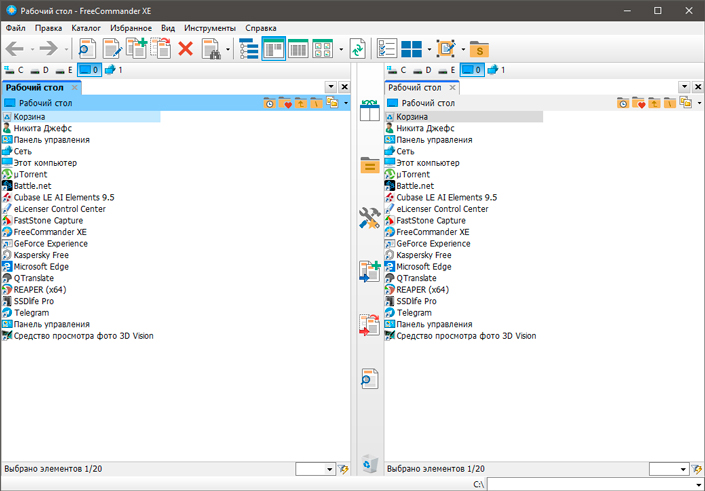
FreeCommander є безкоштовним файловим менеджерів для платформи Windows. Його інтерфейс дозволяє вмістити в одному вікні дві папки, що істотно спрощує процес копіювання даних з однієї в іншу.
Для кожної панелі ви можете встановити закладки, щоб отримати можливість швидкого доступу до важливих файлів.
Любителів естетики, на жаль, програма не зможе здивувати. Однак, перш ніж ви відвернетеся від нього, в ньому є безліч корисних функцій, таких як можливість розділяти і комбінувати файли, створювати ZIP архіви і розпаковувати їх, перейменування всіх можливих документів, інструмент порівняння і багато інших корисних функцій.
Крім локальних файлів і папок, дана альтернатива провідника Windows дозволяє відкривати і мережеві диски. Однак до можливих мінусів можна віднести відсутність підтримки хмарних сервісів, таких як OneDrive.
Якщо ви не дбаєте про зовнішній вигляд файлового менеджера, FreeCommander здатний стати гідною заміною вбудованому.
Explorer ++
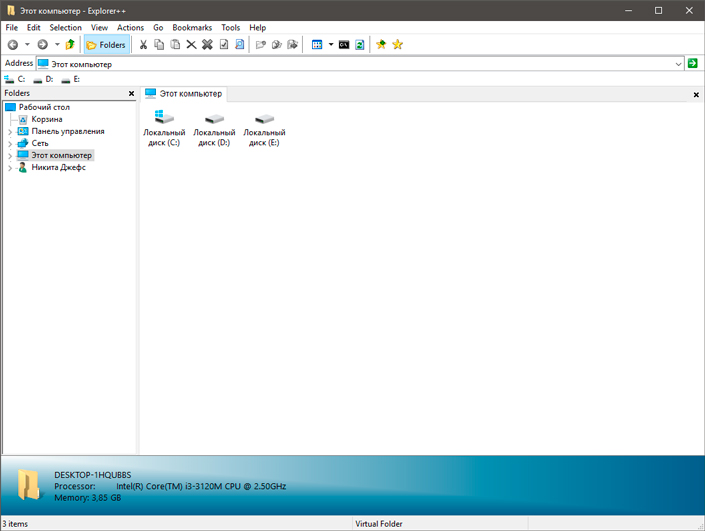
Explorer ++ - це безкоштовний файловий менеджер з відкритим вихідним кодом. Основними його функціями є: можливість синхронізації з OneDrive, подвійну панель для ефективного перегляду файлів з різних папок, можливість створення закладок.
Настроюється призначений для користувача інтерфейс зручний і дозволяє використовувати всі основні операції з файлами, включаючи сортування, фільтрацію, переміщення, копіювання і інші розширені функції. Підтримується можливість зміни атрибутів документів.
Зовні додаток виглядає так, ніби його розробляли під Windows XP. Проте не варто поспішати з висновками, адже воно забезпечує більш чистий і охайний інтерфейс, ніж FreeCommander.
Підтримуються 32 і 64-бітові версії операційної системи Windows, що спрощує життя будь-якому користувачеві.
Q-dir
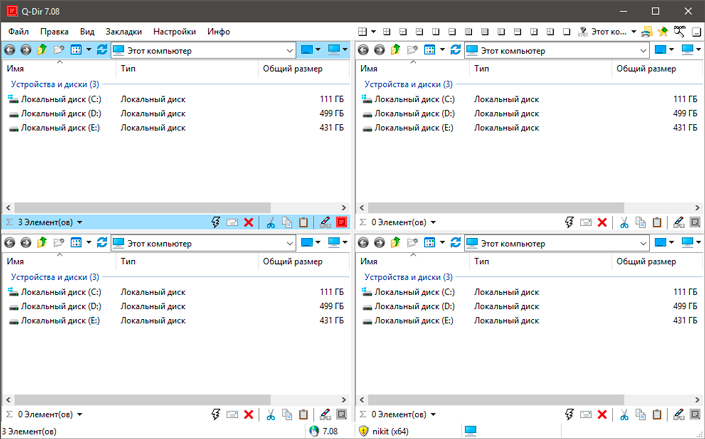
У той час як всі інші файлові менеджери прагнуть продемонструвати робочий інтерфейс з двома панелями, Q-dir пропонує щось більше. Навіщо вдаватися до двох панелей, якщо їх може бути чотири? Саме завдяки цій цікавою функції, програма має друге ім'я - Quad Explorer.
Основний фокус додатки спрямований, як ми вже розібрали, на одночасне використання декількох папок. Візуально це може виглядати як колаж одного файлового менеджера.
При бажанні ви можете змінити кількість відображуваних панелей і розташувати їх в будь-якому порядку: по вертикалі або по горизонталі. Не менш цікавою видається можливість створювати вкладки папок в кожній окремій панелі. Інтерфейс інтуїтивно зрозумілий і кожен користувач може налаштувати його під власні потреби і смаки.
Однією з найбільш корисних функцій є можливість зберегти певну компоновку файлів, щоб продовжити роботу з ними на іншому ПК або просто зберегти поточний стан менеджера в разі переустановлення системи.
Кращі файлові менеджери (Windows Store)
Якби ми пропустили список найбільш якісних файлових менеджерів з Windows Store, цю статтю складно було б назвати повною.
Ці додатки можуть виявитися не такими функціональними, як класичні, проте вони лідирують в напрямку графічного інтерфейсу. Основна причина по якій їх варто розглянути - вони зручніші для сприйняття, ніж їхні попередники.
Files & Folders Lite
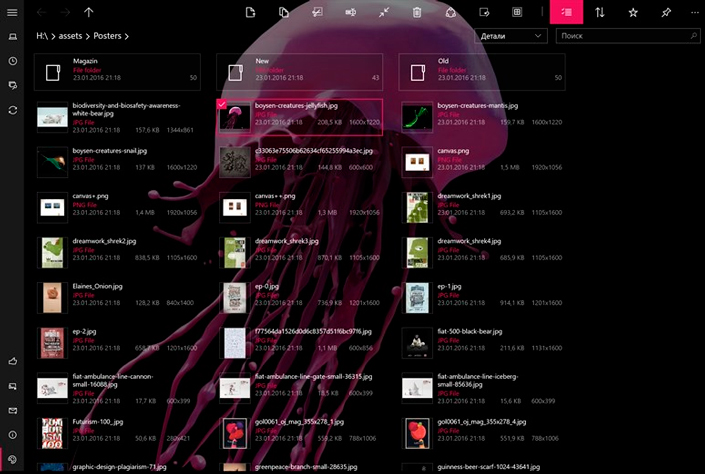
Files & Folders Lite був створений спеціально для Windows 10 розробниками торрент-клієнта Torrex. Його чистий і зручний призначений для користувача інтерфейс забезпечує простий доступ до всіх файлів і папок на комп'ютері через розширену панель навігації з лівого боку екрану.
На додаток до вже існуючих системних папок завжди можна додати нову. Даний файловий менеджер пропонує підтримку FTP, синхронізацію з OneDrive і захист Google Диск, DropBox, Yandex Диск.
Цей файловий менеджер напевно сподобається любителям фільмів, адже тепер немає потреби встановлювати сторонні додатки для відтворення відео. Він здатний читати, стискати, розпаковувати і відкривати архіви папок більшості доступних форматів.
Говорячи про персоналізацію, ви завжди можете вибрати з обмеженого набору тем, яка підходить вам і повністю налаштувати інтерфейс під свої потреби. Це відкриває можливість встановити новий фон з колекції ваших зображень або знайти новий в Bing.
File Browser
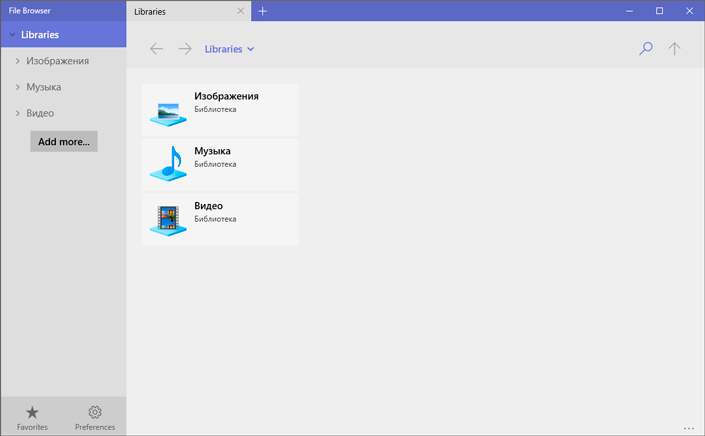
File Browser є найпростішим додатком, яке тільки можна знайти серед інших диспетчерів файлів. Додаток відмовляється від впровадження величезної кількості функцій і прагне до мінімалізму, надаючи користувачам можливість переглядати свої файли і папки як зазвичай.
Диспетчер файлів поставляється з основними файловими операціями і підтримує функцію "Поділитися", що дозволяє користувачам безпосередньо відправляти свої файли по електронній пошті і ділитися ними з іншими людьми, які користуються ОС Windows. У цьому допомагає функція "Спільне використання". Ви можете вибрати одну з декількох доступних колірних тим і персоналізувати інтерфейс.
Відмінною особливістю файлового менеджера є можливість перегляду вкладок. Подібно до інших менеджерам, ви можете відкривати кілька папок одночасно, перебуваючи на різних вкладках для більшої багатозадачності.
Додаток дозволяє з не меншою легкістю перетягувати потрібні документи між відкритими вкладками. Проте така функція доступна тільки при використанні преміальної версії програми, яка пропонується за дуже низькою ціною.
Metro Commander
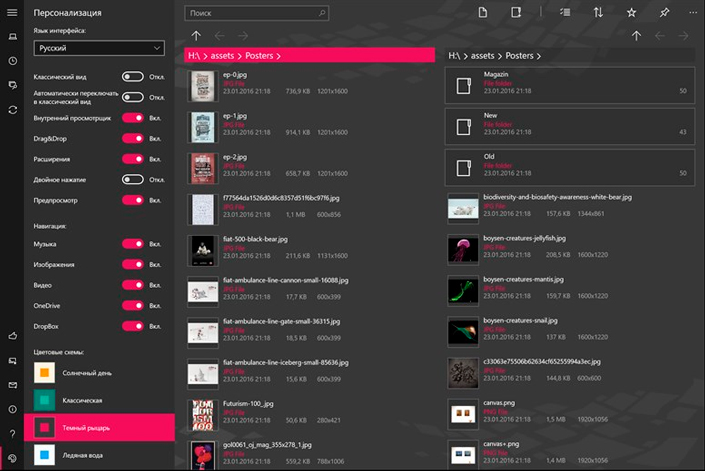
Додаток Metro Commander створено тими ж розробниками, які випустили вищеописаний файловий менеджер Files & Folders. Воно володіє практично ідентичним графічним інтерфейсом і функціями, включаючи вбудований інструмент стиснення і вилучення файлів, призначені для користувача теми, підтримка хмарних дисків, FTP і т.д.
Навіщо ж було випускати це додаток, якщо все однаково, запитаєте ви? Metro Commander поставляється з подвійною панеллю, що дозволяє управляти файлами набагато легше і ефективніше. Ця функція корисна, коли ви маєте справу з безліччю папок і файлів, які потрібно перемістити або скопіювати.
Безкоштовна версія Metro Commander містить рекламу з невеликими віконцями оголошень в правому нижньому кутку екрану.
UWP File Explorer
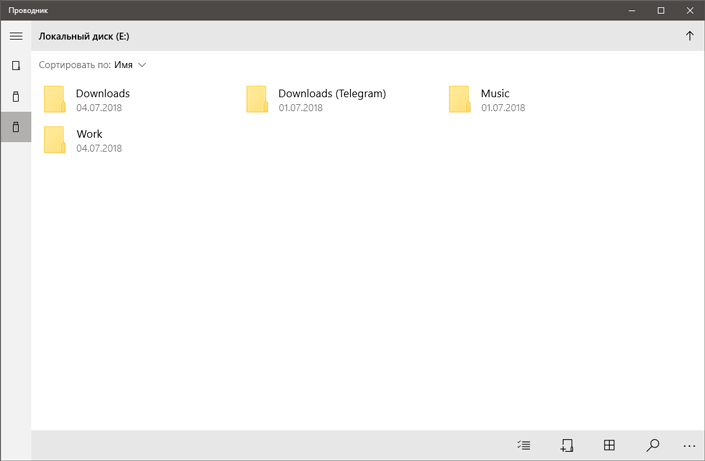
UWP File Explorer надає хорошу альтернативу для користувачів, яким подобається звичний провідник Windows, адже ці два додатки дуже схожі. Його можна назвати фактичної заміною, хоча слово "наступник" підійшло б куди краще, хоча він не дозрів до цього етапу.
Даний файловий менеджер мало що може запропонувати, якщо порівнювати його з провідником Windows, проте він дозволяє зі зручністю переглядати особисті папки і файли. Він включає в себе основні параметри, такі як копіювання / вставка, видалення документів, сортування, виділення і т.д.
Однією з корисних функцій менеджера є можливість "Поділитися" файлами з іншими користувачами.
Сподіваємося стаття виявилася для вас корисною і допомогла вибрати файловий менеджер по душі. Проте, хочемо зазначити, при використанні кожного з них буде зберігатися відчуття, що класичне додаток все ж краще з усіх боків.
Про всяк випадок, якщо буде потрібно відновлення стертих файлів, вам допоможе інструмент Starus File Recovery. Продукт має схожий інтерфейс і працює також, як і стандартне вікно провідника Windows 10. Після аналізу інструмент відобразить вміст диска, показуючи стерті файли і папки на тих місцях, де вони розташовувалися до видалення. Cкачать і випробувати програму можна абсолютно безкоштовно!
Схожі статті про відновлення даних:
Схожі статті про відновлення даних:
Однак чи є альтернативи?
Навіщо вдаватися до двох панелей, якщо їх може бути чотири?
Навіщо ж було випускати це додаток, якщо все однаково, запитаєте ви?